¿Cuántos intentos tengo para desbloquear mi iPhone? Tienes 5 oportunidades. Con 6 intentos fallidos, el iPhone bloqueará durante un minuto. Si pones 10 intentos fallidos, el iPhone se bloqueará permanentemente. Tener un iPhone bloqueado o desactivado sin contraseña es un dolor de cabeza. Esto es especialmente cierto si tienes la función de seguridad de borrado de datos activada y ya estás en tu séptimo, octavo o noveno intento fallido de entrada.
Por suerte, puedo ayudarte. Sigue leyendo para saber qué ocurre durante cada etapa si el bloqueo y, los métodos que puede utilizar para eludir las restricciones de código de acceso y desbloquear tu iPhone sin la preocupación de la pérdida de datos.

- 1. ¿Cuántos intentos tengo para desbloquear mi iPhone?
- 2. Métodos de desbloquear un iPhone bloqueado o deshabilitado
- 2.1. Desbloquear un iPhone sin contraseñas con programa profesional-Cupón de 20%

- 2.2. Desbloquear iPhone sin perder tus datos pero tarda tiempo
- 2.3. Usar el modo de recuperación para desbloquear (hay riesgo de perder los datos)
- 2.4. Desbloquear iPhone con el ID de Apple activado
- 3. Cómo evitar que se borren los datos después de demasiados intentos
¿Cuántos intentos tengo para desbloquear mi iPhone?
Como medida de seguridad, Apple exige que configures un código de acceso que debes introducir cuando vayas a desbloquear tu iPhone. Esto es para protegerte a ti y a tus datos de ser robados y manipulados por usuarios no autorizados, que pueden intentar acceder a tu teléfono si lo dejas en algún lugar. Tienes un total de 5 intentos para introducir tu código de acceso en el iPhone antes de que se desactive. Cualquier intento fallido a partir del 6 intentos fallidos hará que el iPhone se desactive con bloqueos de tiempo incrementales. Así es como funciona.
|
Intentos fallidos
|
Tiempos de bloqueo iPhone con intentos fallidos
|
|---|---|
|
Los primeros 5 intentos fallidos
|
El iPhone se mantendrá seguro y le permitirá seguir introduciendo el código de acceso
|
|
Al sexto intento fallido
|
El iPhone bloqueará al usuario durante 1 minuto
|
|
Al séptimo intento fallido
|
El iPhone bloqueará al usuario durante 5 minutos
|
|
Al octavo intento fallido
|
El iPhone se desactivará durante 15 minutos
|
|
En el noveno intento fallido
|
El iPhone se bloqueará durante 1 hora
|
|
Al décimo intento fallido
|
El iPhone se bloqueará permanentemente
|
Atención
Si intentas desbloquear el iPhone por décima vez y no consigues introducir el código de acceso correcto, entonces sucederá una de estas dos cosas.
- Si tienes activada la opción "Borrar datos" en la función de seguridad de bloqueo de código de Apple, entonces tus datos se borrarán del teléfono.
- Si tienes esta opción desactivada, el iPhone se bloqueará permanentemente, y tendrás que conectarlo a iTunes y sincronizarlo para restaurarlo. Esto significa que necesitas tener una copia de seguridad de tus datos en iCloud o tener una copia de seguridad de tus datos en un almacenamiento local.
Métodos de desbloquear un iPhone bloqueado o deshabilitado
Si te molesta tener tu iPhone bloqueado, existen métodos para desbloquearlo, como usar el modo de recuperación, software de terceros, iTunes o iCloud. A continuación, te mostramos cómo hacerlo para evitar problemas por intentos fallidos.
Desbloquear un iPhone sin contraseñas
Si no sincronizas tu teléfono con iTunes, no tienes una copia de seguridad de iCloud, y quieres evitar el bloqueo de la contraseña sin ninguna molestia, el mejor método es utilizar un software de desbloqueo de iPhone de terceros como iMyFone LockWiper. Con LockWiper, puedes desbloquear cualquier iPhone/iPad/iPod incluso cuando está desactivado con Buscar mi iPhone activado, desbloquear cualquier ID de Apple sin contraseña y evitar cualquier restricción de código de acceso como el bloqueo de tiempo de pantalla sin perder datos.
⭐Cupón de 20% de LockWiper para desbloquear un iPhone bloqueado o desactivado
Use el código de cupón al pagar: A80LWI
¡Disfrute de un descuento de 20% para el Plan Perpetuo ahora mismo!
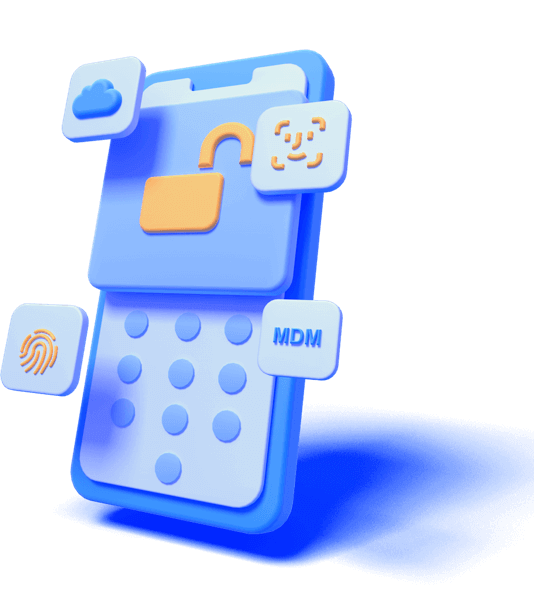
Características Clave:
- Desbloquear un iPhone que ha sido bloqueado o deshabilitado debido a varios intentos de contraseña incorrecta.
- Permite eliminar cualquier tipo de bloqueo, incluyendo Face ID, código de acceso, Apple ID y MDM.
- Soporta quitar bloqueo de límite de tiempo sin perder ningún datos.
- Compatible con todos los dispositivos iOS, incluido el reciente iPhone 16.
Pasos para desbloquear el iPhone bloqueado/desactivado sin código de acceso con LockWiper
Paso 1. Descargue e inicie iMyFone LockWiper de forma gratuita. En la pantalla de carga, te encontrarás con tres opciones. Elija “Desbloquear Contraseña de Pantalla”.

Paso 2. Ahora conecta tu iPhone al ordenador con un cable USB. Tendrás que descargar el paquete de firmware para tu iPhone. A continuación, extráelo simplemente haciendo clic en “Extraer”.
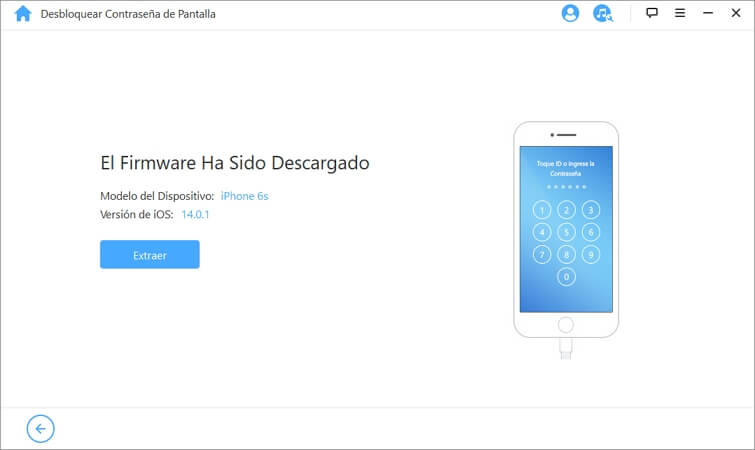
Paso 3. Ahora haz clic en “Desbloquear” e introduzca “000000” para verificar que quiere desbloquear tu iPhone bloqueado o deshabilitado.
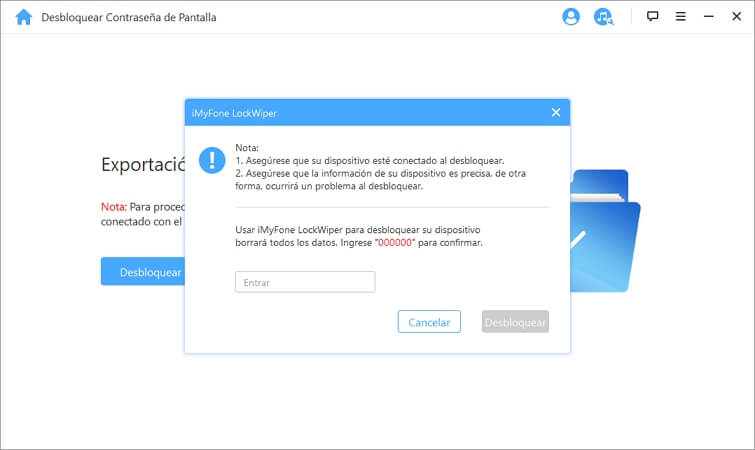
Paso 4. LockWiper comienza a desbloquear tu iPhone y todo este proceso se completa en menos de 5 minutos.

Con LockWiper, ya no tienes que preocuparte de cuántos intentos tienes para desbloquear un iPhone. LockWiper funciona para desbloquear incluso cuando Buscar Mi iPhone está activado, no sabes la contraseña del ID de Apple o no tienes un ordenador/iTunes sincronizado.
Desbloquear iPhone sin perder tus datos pero tarda tiempo
Si solías sincronizar tu iPhone con iTunes en tu ordenador, puedes desbloquear un iPhone bloqueado o deshabilitado usando iTunes sin perder todos tus datos, haciendo lo siguiente. Sin embargo, si Buscar Mi iPhone está activado, o si iTunes te pide el código de acceso del iPhone, no puedes hacer esto, y se recomienda utilizar LockWiper para desbloquear el iPhone con Buscar Mi iPhone activado.
a. Sin copias de seguridad
Paso 1. Abre iTunes en tu ordenador personal.
Paso 2. Conecta tu iPhone al ordenador y espera. Debería aparecer en la sección de dispositivos una vez que iTunes lo reconozca.
Paso 3. Cuando aparezca en la lista, haz clic en el nombre del iPhone y elige la opción "Configurar como un nuevo iPhone" en lugar de la opción de restauración.
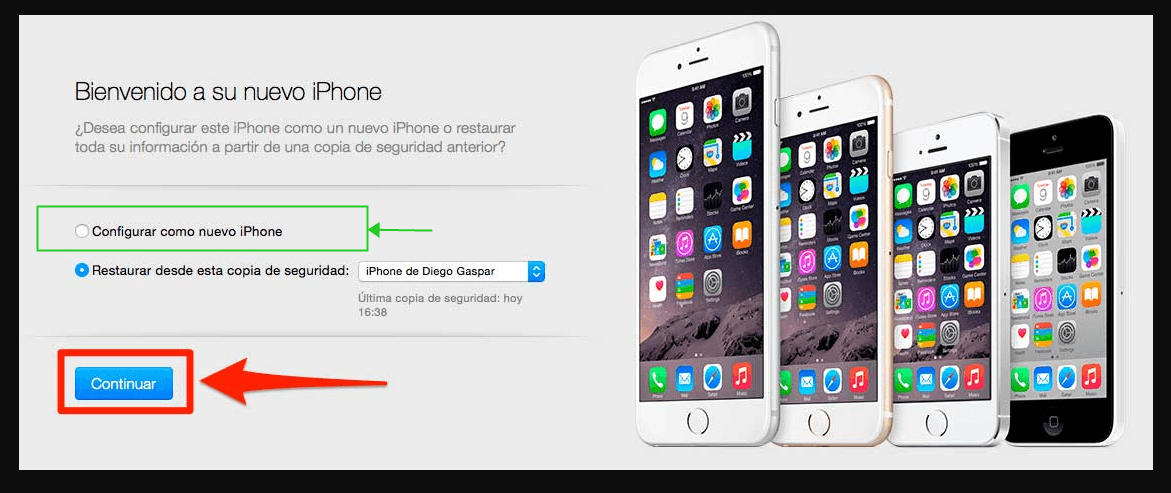
Paso 4. Cuando pulses la opción "Configurar como un nuevo iPhone", entonces querrás hacer clic en "Restaurar".
Paso 5. Tu iPhone intentará hacer una copia de seguridad en este punto, cancela esto inmediatamente pulsando la pequeña x en la ventana de estado de iTunes.
Paso 6. Una vez que hayas cancelado la copia de seguridad, tu iPhone intentará sincronizarse. ¡Cancela esto también!
Ahora tendrás un iPhone desbloqueado sin pasar por el proceso de restauración o sincronización, con lo que tendrás un dispositivo reactivado.
b. Con copias de seguridad
Paso 1. Sigue los pasos 1-2 del procedimiento "Sin copias de seguridad".
Paso 2. Diríjete a resumen y pulsa la opción "Restaurar iPhone".
Paso 3. Espera a que iTunes restaure tu iPhone. Cuando termine, elige restaurar desde las copias de seguridad de iTunes para recuperar tus datos.
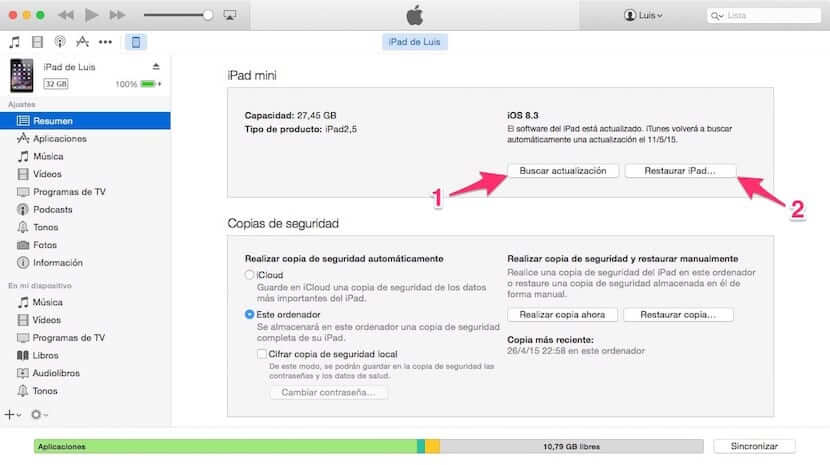
Limitaciones:
- Es necesario lanzar iTunes con el que tu iPhone se ha sincronizado previamente.
- Tendrás que ser rápido a la hora de cancelar tanto la copia de seguridad como el proceso de sincronización.
Usar el modo de recuperación para desbloquear (hay riesgo de perder los datos)
Si nunca has sincronizado tu iPhone con iTunes, ni has configurado Buscar Mi iPhone en iCloud, puedes forzar a tu iPhone a borrar todo el contenido y el código de acceso poniéndolo en modo de recuperación. Sin embargo, si este método no te funciona, prueba LockWiper para desbloquear tu iPhone.
Paso 1. Descarga e inicia iTunes en tu ordenador personal y conecta tu iPhone con un cable USB.
Paso 2. En los modelos de iPhone 8 o posteriores tendrás que pulsar y soltar rápidamente el botón de subir el volumen, luego el de bajar el volumen y, a continuación, mantener pulsado el botón de encendido. Hacer esto correctamente hará que aparezca la pantalla de conexión de iTunes.
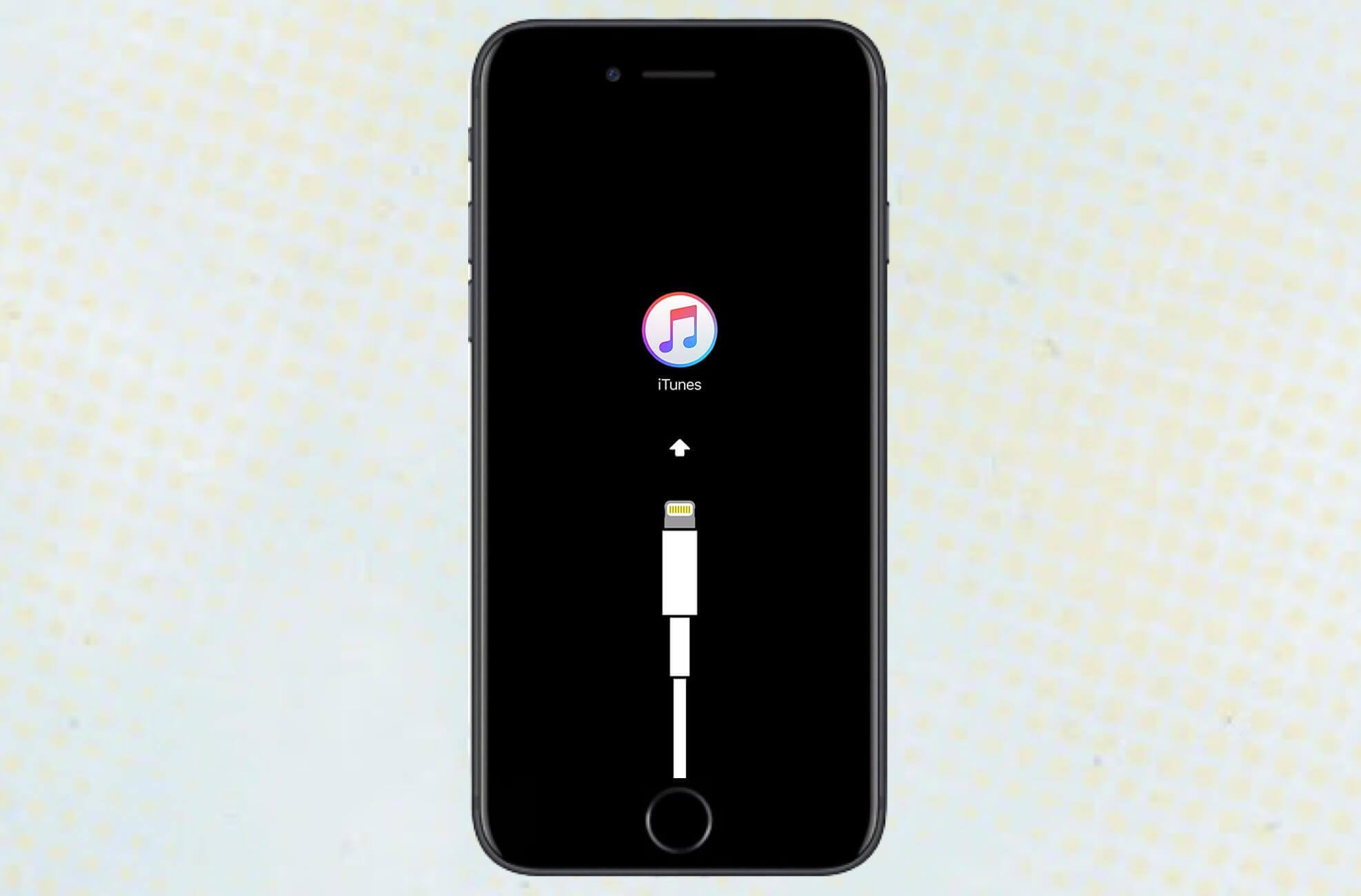
Paso 3. La pantalla de conexión de iTunes le pedirá que restaure o actualice tu iPhone. Debes elegir la opción de restaurar, que lo restablecerá a los ajustes de fábrica. Si este proceso de restauración tarda más de 15 minutos en actualizar tu iPhone, tu iPhone puede salir del modo de recuperación, lo que te obligará a repetir los pasos anteriores.
Limitaciones:
- Tienes que tener iTunes y acceso a un ordenador personal para utilizarlo.
- Vas a perder todos tus datos.
Desbloquear iPhone con el ID de Apple activado
Si tienes la función Buscar Mi iPhone en iCloud habilitada para tu iPhone, y tienes el Apple ID, entonces puedes desbloquear un iPhone deshabilitado o bloqueado usando iCloud. Sin embargo, si no recuerdas la contraseña de tu ID de Apple, no te preocupes, utiliza LockWiper para recuperar la contraseña de Apple ID.
Paso 1. Dirígete a iCloud.com desde otro dispositivo, como un ordenador, y utiliza tu ID de Apple y tu contraseña para iniciar sesión.
Paso 2. Una vez iniciada la sesión, elige “Todos los dispositivos” en la parte superior de la ventana del navegador y busca tu iPhone en la lista. Si tu iPhone no está en la lista, utiliza el modo de recuperación anterior.
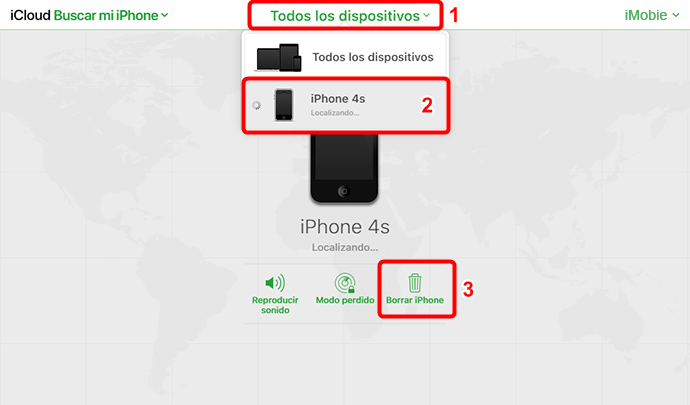
Paso 3. Si tu iPhone está en la lista, elija "Borrar iPhone". Esto se llama borrado remoto y borrará el dispositivo y la contraseña asociada a él. Sin embargo, el iPhone tendrá que estar conectado a una red para que esto funcione.
Paso 4. Una vez que lo haya borrado remotamente, puedes restaurarlo desde cualquiera de tus copias de seguridad más recientes. Si no tienes una copia de seguridad, elige configurarlo como un nuevo iPhone pero activa las notas, los contactos y las fotos de iCloud como opciones.
Limitaciones:
- Necesitas tener activado el ID de Apple y Buscar Mi iPhone en tu iPhone.
- Tu teléfono debe estar conectado a una red para que funcione.
Cómo evitar que se borren los datos después de demasiados intentos
Una de las funciones de seguridad que está activada de forma predeterminada es una configuración de iPhone, que borra todos los datos después de diez intentos fallidos de iniciar sesión en el teléfono. Esto es principalmente para garantizar que no accedan a material confidencial personas que no sean el propietario del teléfono o que no estén autorizados a acceder al teléfono. Pero puede evitar que se borren los datos tras demasiados intentos fallidos.
Paso 1. Dirígete al menú de Ajustes en el panel de navegación de tu iPhone y ábrelo.
Paso 2. En la lista de ajustes, elige la opción "Touch ID y código".
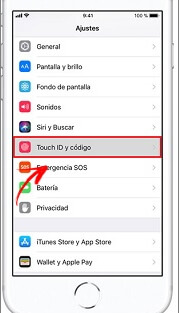
Paso 3. Se te pedirá que introduzcas tu código de acceso actual e introdúcelo.
Paso 4. Al introducir tu código de acceso actual, obtendrá acceso al menú Touch ID y código que tiene opciones para requerir un código de acceso, lo que es accesible cuando el iPhone está bloqueado, etc.Paso 5. Desplácate hasta la parte inferior de este menú y desactiva la opción borrar datos. Solo asegúrate de que no se muestre el sombreado verde y estará listo para comenzar.
Ahora, cuando se produzcan diez intentos fallidos, los datos de tu dispositivo no se borrarán automáticamente. Así que no importa el número de los intentos para desbloquear iPhone, no se preocupará de borrar los datos cuando se desactive.
Conclusión
Este artículo presenta a los cuantos intentos se bloquea un iPhone y qué hacer cuando se bloquea o desactiva. Aunque tener un iPhone bloqueado o deshabilitado puede ser frustrante y poco práctico, los métodos anteriores funcionan con relativa facilidad para saltarse el código de acceso y volver a entrar en tu iDevice. Si no quieres enredarte con iTunes o iCloud, la mejor opción sería usar iMyFone LockWiper --- desbloqueador de iPhone. Funciona en todos los iPhone/iPad/iPod touch, y soporta todo tipo de eliminación de códigos de acceso con facilidad.







